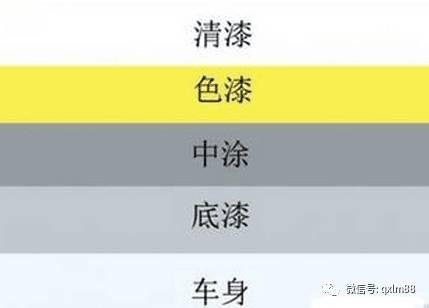word怎么强制分页(word分页还用得着狂敲回车)
HELLO,表亲们,大家好。今天跟大家分享一下,word如何快速分页。我们传统方法,一般采取狂敲回车,手动分页,或者采取CTRL 回车键,分页符分页。今天的方法更快速方便,效率差距简单易学。大家请看范例图片,我们要将word四行的文字内容,分页到每一页作为标题。
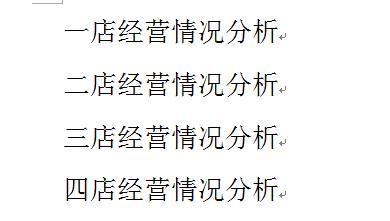
全选文字内容(CTRL A),点击段落启动器,选择换行和分页,勾选段落分页,点击确定。
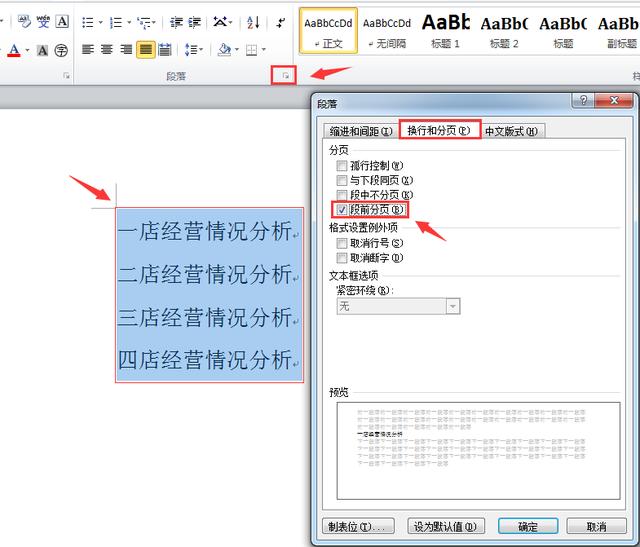
大家请看,每一行轻松变换为每一页的标题。
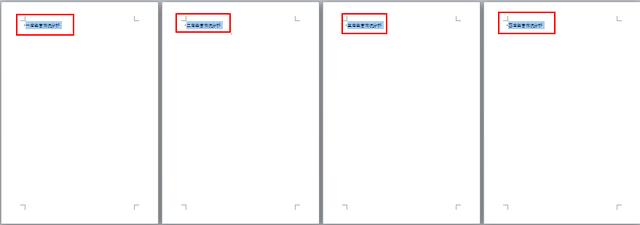
我们也可以采取通配符替换的方法来实现。全选内容,CTRL H打开替换功能,查找内容为^P,替换为输入^p^m,点击全部替换。
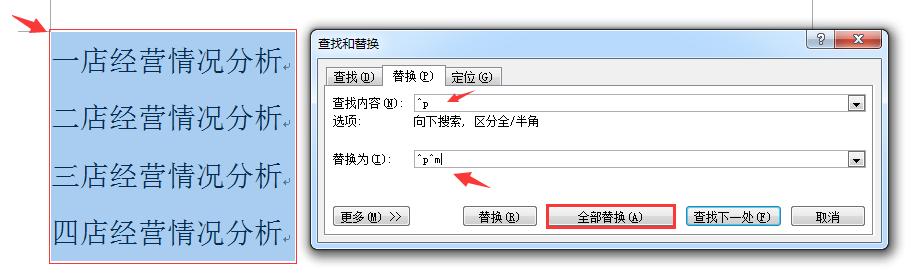
大家看,通配符替换也能轻松实现我们的目的。是不是很简单呢?^^

今天的技巧就到这里拉。小技巧往往能解决大问题, 跟帮帮一起日积月累,相信大家都会得到提高的。这种方法常用于拆分标题,拆分目录等。
【如果大家喜欢帮帮,请点击文章末尾的了解更多或推广广告,在里面找到并关注我,我给表亲们准备了更多更实用的办公软件技巧,洪荒彩蛋等你来拿喔^^】
,免责声明:本文仅代表文章作者的个人观点,与本站无关。其原创性、真实性以及文中陈述文字和内容未经本站证实,对本文以及其中全部或者部分内容文字的真实性、完整性和原创性本站不作任何保证或承诺,请读者仅作参考,并自行核实相关内容。文章投诉邮箱:anhduc.ph@yahoo.com